Excelでは、アルファベット、五十音、丸数字などオートフィルに対応していない連続したデータがあります。これらの連続した数値を入力するには文字コードを利用します。文字コードとは、コンピュータ上で文字や記号を表現するために、それぞれの文字に割り当てられた数値のことです。
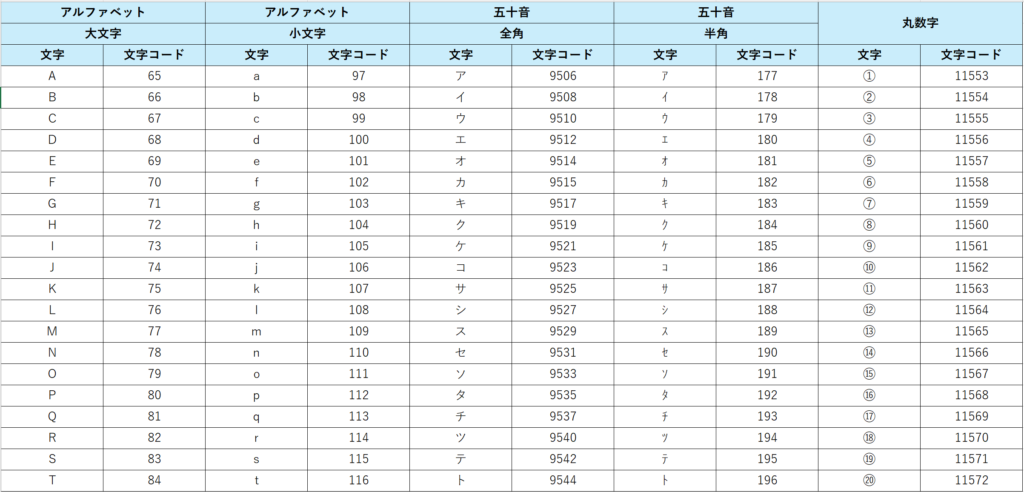
この文字コードの連続性を利用し、CHAR関数で文字に変換することで連続データを入力します。
| CHAR関数 |
|---|
| 指定された文字コードに対応する文字を返す。 |
「コンサル流実務で役立つExcelテクニック」では、コンサルタントとして様々なプロジェクトに従事してきた著者が、実務において実際に活用したExcelのテクニックを紹介します。特に次のような業務に従事されている方に役立つテクニックを多く掲載しています。
- データの集計や分析
- 分析したデータの可視化
- 顧客リストの作成・管理
- スケジュールやWBS(Work Breakdown Structure)の作成・管理
- 成績などに基づくランキングの作成
- 従業員の年齢・入社歴の管理
- 事業計画の作成
今ならkindle unlimitedで無料で読むことができます。
文字コードを参照して入力する方法
アルファベットの入力方法
アルファベットの大文字のAには65、大文字のBには66という数字が割り当てられています。この文字コードを利用して連続したデータを入力していきます。
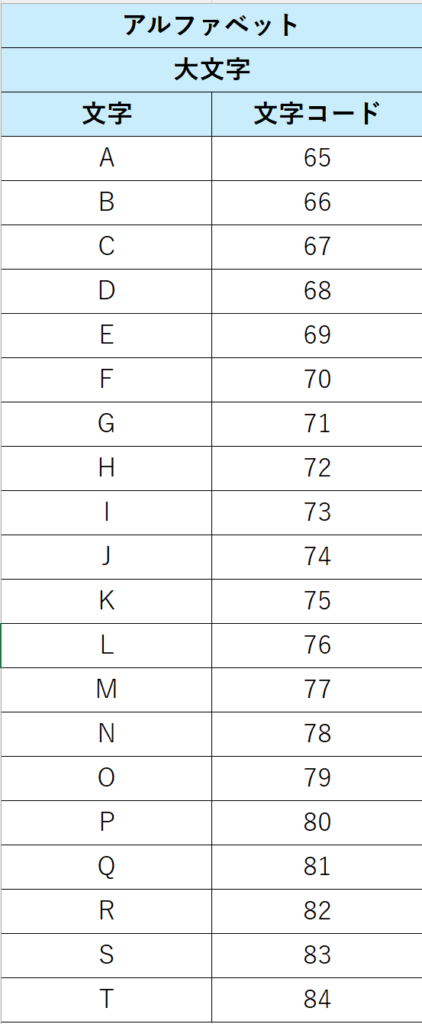
ここではCHAR関数を使用して文字コードを文字列に変換します。たとえば、大文字のAを表示させるには、セルA3に以下のように入力します。
=CHAR(ROW()+62)
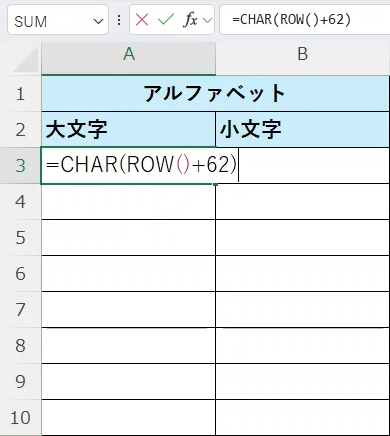
ROW関数は行番号を表す関数で、セルA3では「3」という値を返します。つまり、3+62で=CHAR(65)となります。
これを下にコピーすれば、A,B,Cという連続したデータを入力することができます。
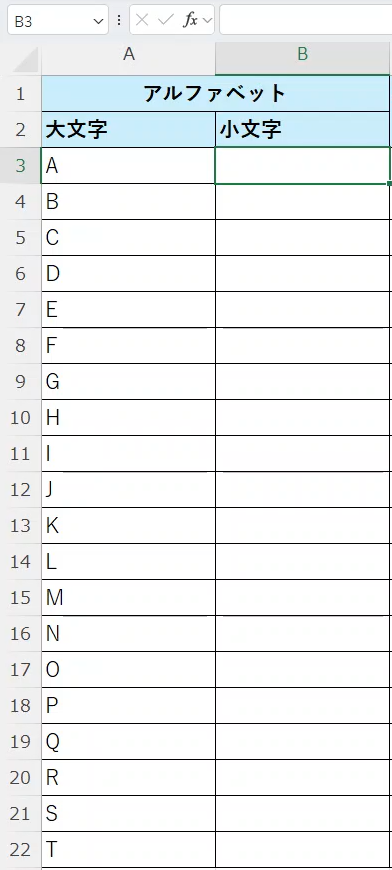
小文字のアルファベットでは、aには97という文字コードが割り当てられています。
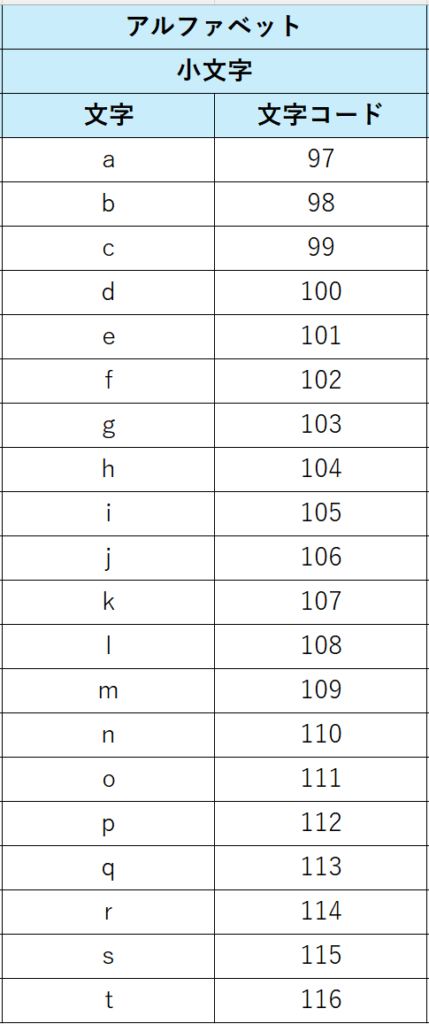
これも同じようにROW関数を使って引数が97になるように数式を入力します。
=CHAR(ROW()+94)
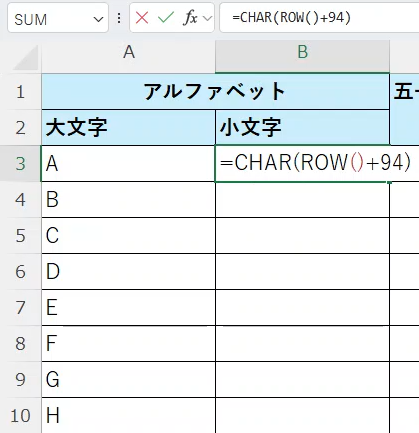
今度はROW関数で返される「3」に「94」を加えて「97」にすることができます。開始行が異なる場合は、それに合わせてプラスする数字を変更します。
五十音の入力方法
五十音には全角と半角があり、それぞれ文字コードが異なります。全角の五十音の文字コードは、9506,9508というように数字が連続していません。これは、小さい文字や濁音の文字が含まれているからです。そのため、ここでは半角のカタカナの文字コードを使用します。半角のカタカナの文字コードは177,178と連続しているのでアルファベットと同じ方法で入力することができます。
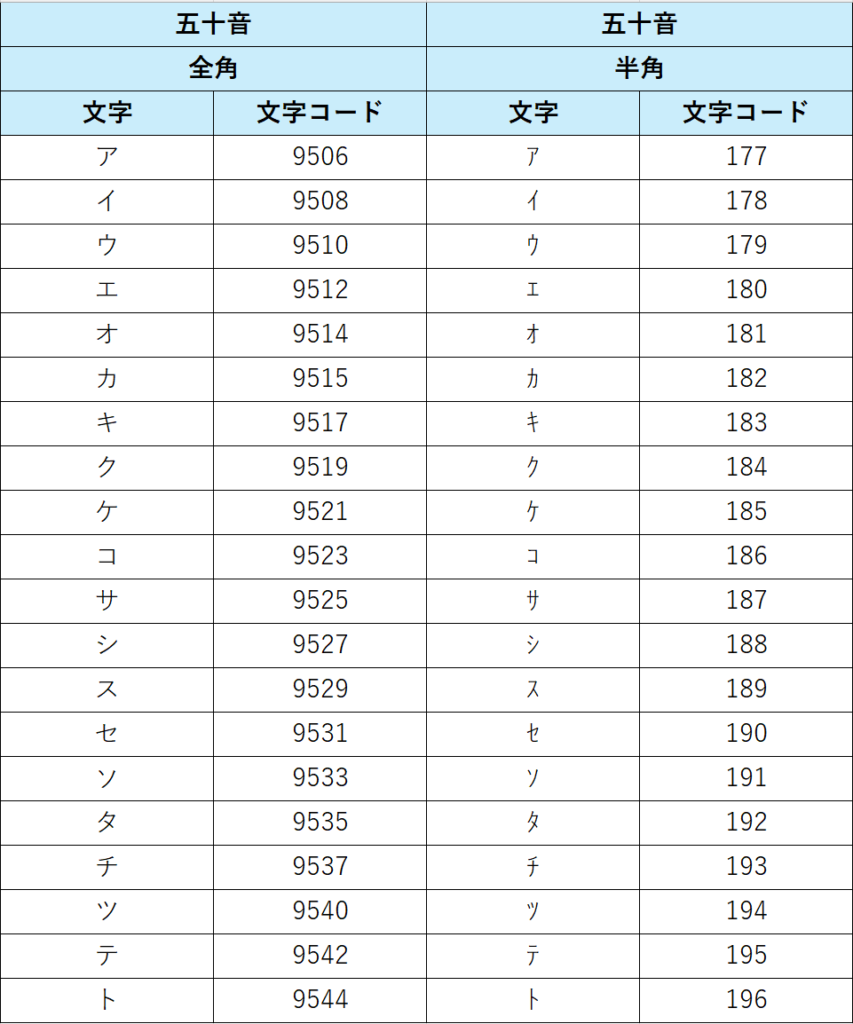
そして、CHAR関数で表示させた半角の五十音を以下のようにJIS関数を使って全角に変換します。
=JIS(CHAR(ROW()+174))
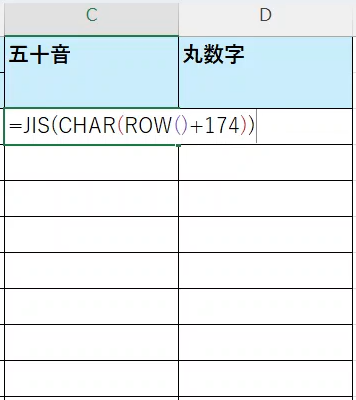
これを下にコピーすれば、全角の五十音を表示させることができます。
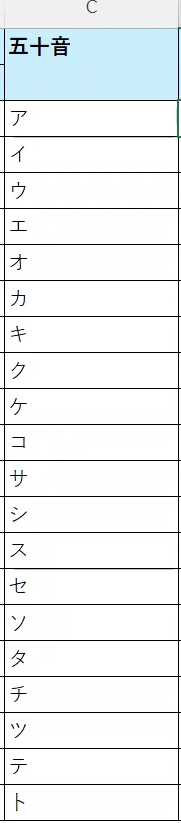
丸数字の入力方法
最後に丸数字です。これも文字コードが定められており、①は11553となっています。
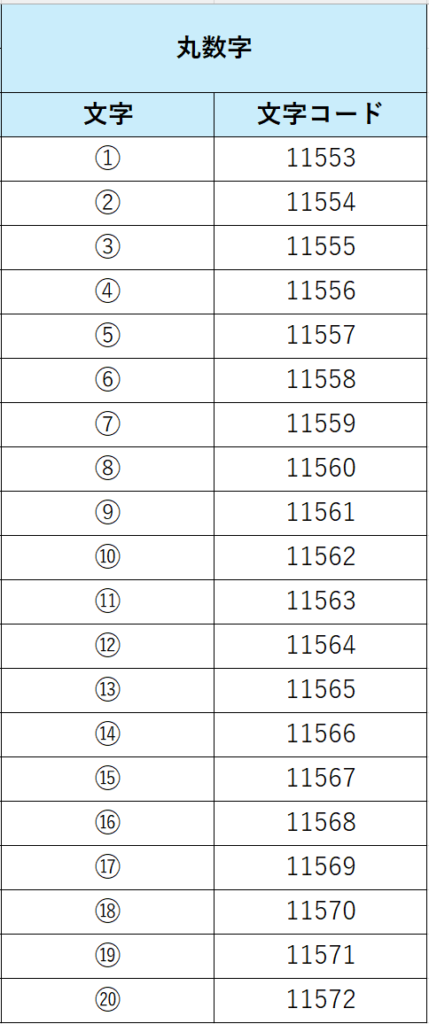
これもROW関数と組み合わせて、CHAR関数の引数が11553となるように数式を入力します。
=CHAR(ROW()+11550)
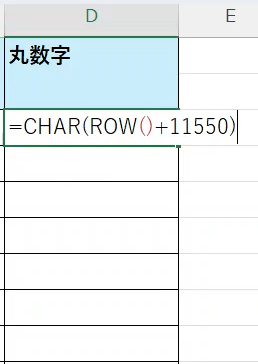
そうすると①②③という連続したデータを入力することができます。
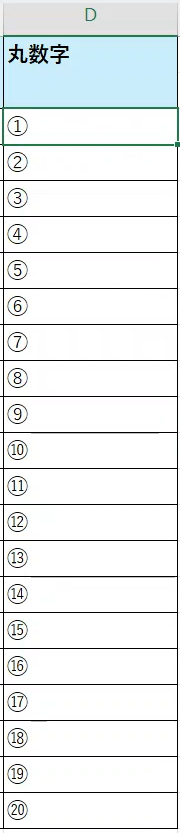
文字コードを参照せず入力する方法
上記で紹介した方法は文字コードを覚えるか、都度確認する必要があります。以下では、文字コードを覚えていなくても入力できる方法を紹介します。
アルファベット・丸数字の入力方法
まず、最初の1文字目は手入力で入力します。たとえば、あらかじめ大文字のAを入力しておきます。
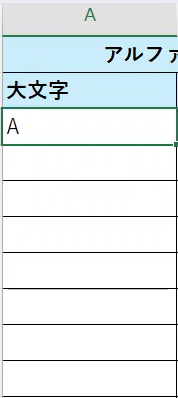
Bを入力したいセルには、CHAR関数を使い、以下のように数式を入力します。
=CHAR(CODE(A3)+1)
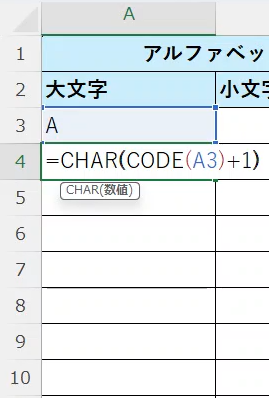
CODE関数は該当のセルの文字コードを表示させる関数です。つまり、CODE(A3)はアルファベットのAの文字コード「65」を表示させます。これに「1」をプラスすれば、「66」となり、Bの文字コードになります。
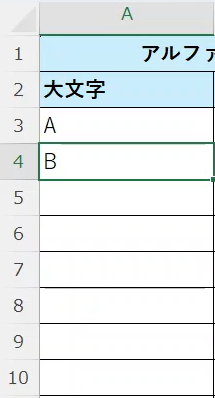
この数式を下にコピーすればA,B,Cという連番を入力することができます。
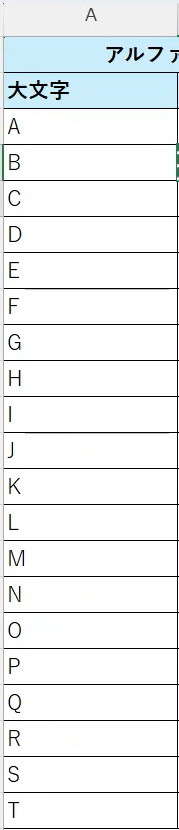
小文字のアルファベット、丸文字も同じように先頭の文字を入力し、先ほどの数式をコピーすれば連続したデータを入力することができます。
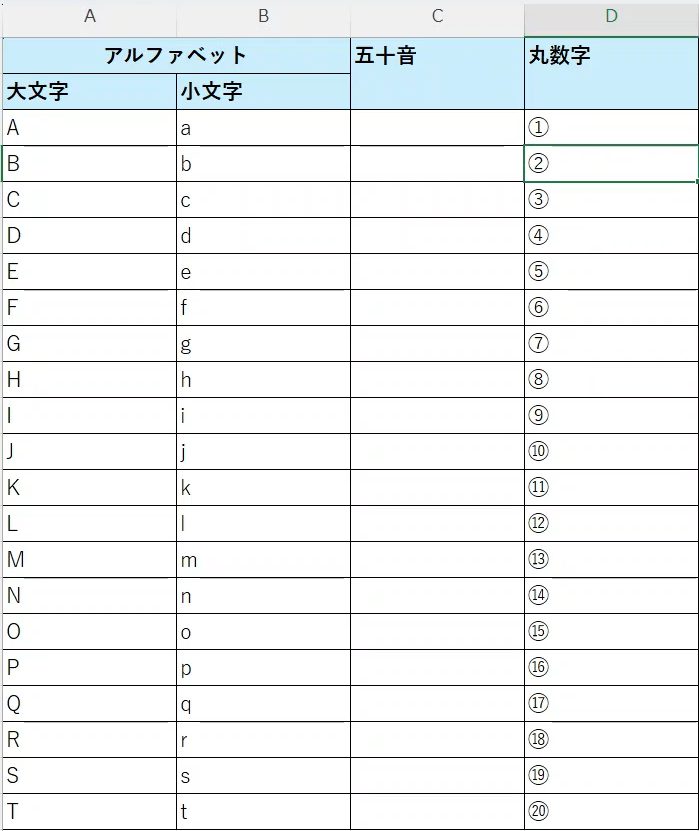
五十音の入力方法
全角の五十音の文字コードには小さい文字や濁音の文字が含まれており、アルファベットや丸数字のように連続して入力することはできません。解決するには、JIS関数でCHAR関数を囲み、CODE関数の引数にはASC関数を使用します。
=JIS(CHAR(CODE(ASC(C3))+1))
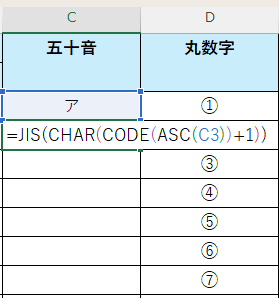
これは、アという文字をASC関数を使って一度半角に変換した上で、文字コードを取得しています。さらにこれをJIS関数で全角に変換しています。これでアイウエオという五十音を入力することができます。
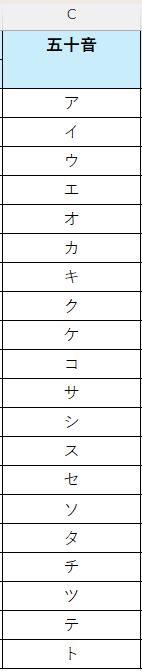
この方法を使えば文字コードを覚えなくても様々な連続したデータを入力することができます。ただし、先頭の文字を削除してしまうと数式が機能せず、正しく文字が表示されません。
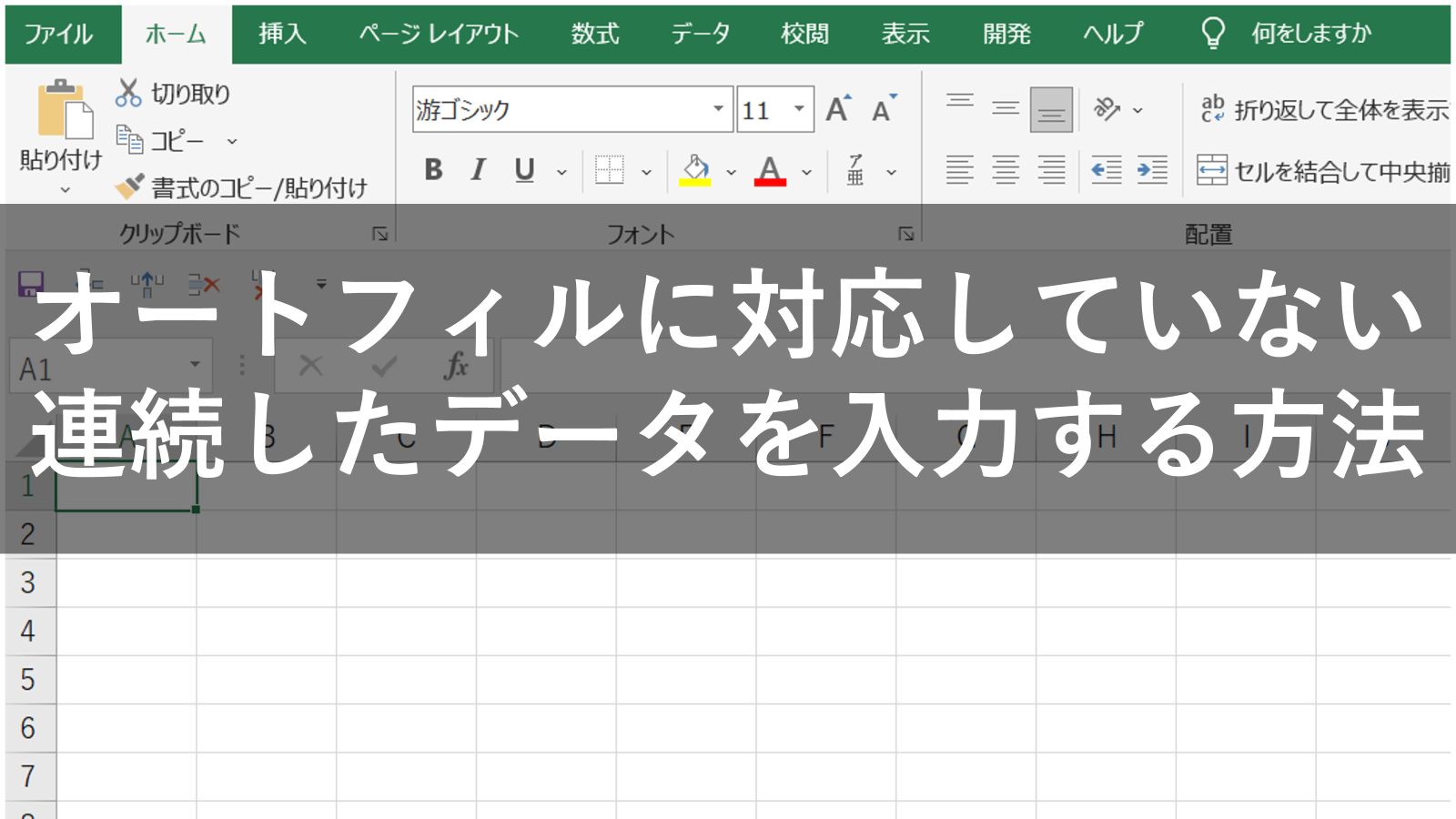











コメント